 金蝶KIS是专为成长型企业设计的财务管理软件,金蝶KIS标准版提供了包括总账、报表、工资、固定资产、出纳管理、往来管理等在内的全面财务核算和管理功能。金蝶KIS支持新准则,具有高效的账务处理、报表与分析、工资管理、固定资产管理、出纳管理和往来管理等特点,能够帮助企业规范内部财务核算,提高资金利用效率,并支持与金蝶K/3系统的集成应用,便于企业平滑升级。
金蝶KIS是专为成长型企业设计的财务管理软件,金蝶KIS标准版提供了包括总账、报表、工资、固定资产、出纳管理、往来管理等在内的全面财务核算和管理功能。金蝶KIS支持新准则,具有高效的账务处理、报表与分析、工资管理、固定资产管理、出纳管理和往来管理等特点,能够帮助企业规范内部财务核算,提高资金利用效率,并支持与金蝶K/3系统的集成应用,便于企业平滑升级。
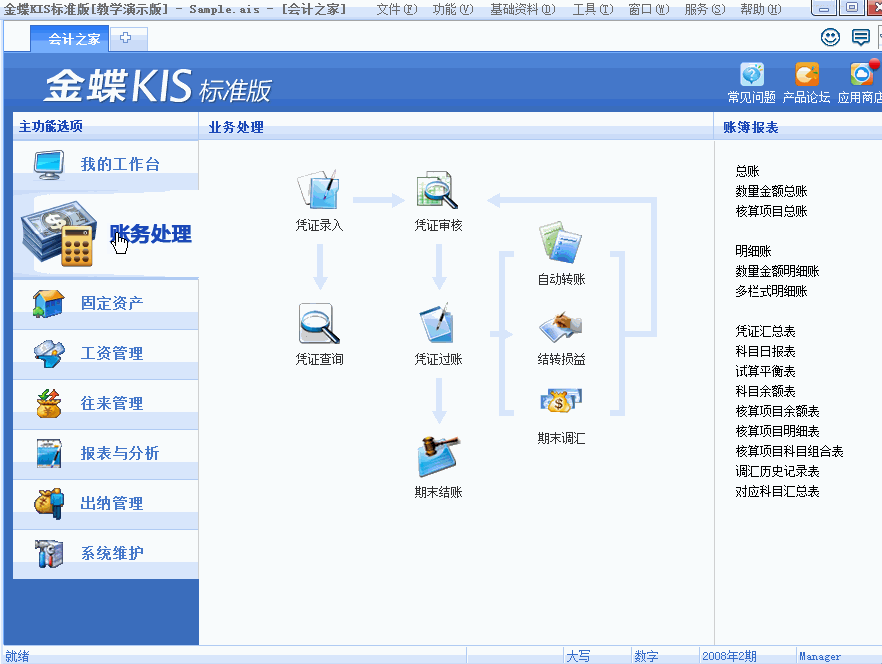
相关推荐
软件特色
1.高效安全
金蝶KIS标准版采用云存储技术,用户无需担心数据安全问题,同时提供了高效的备份恢复机制,确保数据的安全性和可靠性。
2.简单易用
金蝶KIS标准版界面简洁明了,操作流程清晰易懂,用户可以快速上手,减少学习成本。
3.个性化定制
金蝶KIS标准版支持个性化定制,用户可以根据自身需求自定义报表、单据等,满足不同企业的业务需求。
4.灵活扩展
金蝶KIS标准版支持多组织架构管理,可实现集团型企业统一管理各个分公司、子公司等组织架构,并且可以灵活扩展其他功能模块。
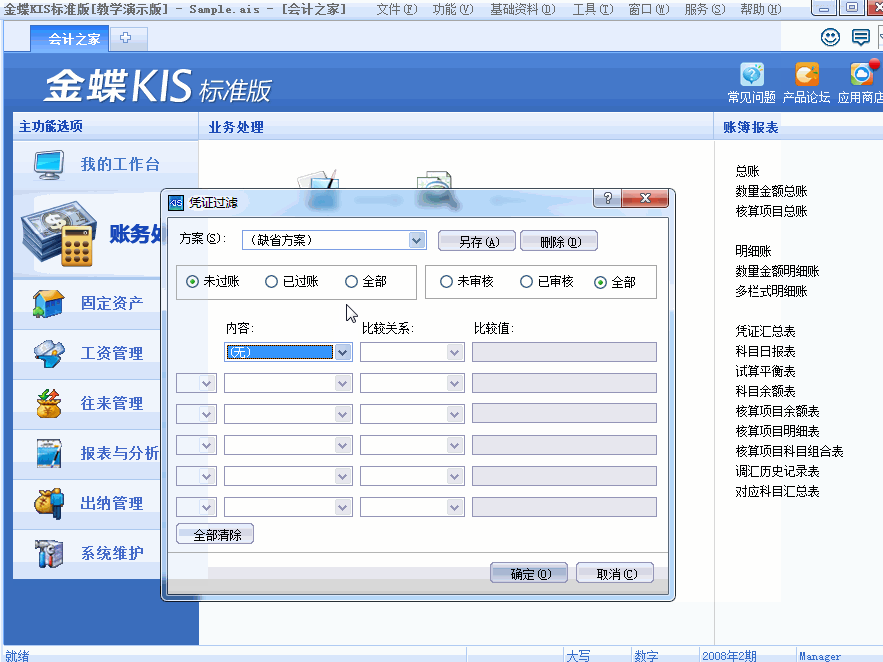
软件功能
1.财务管理
金蝶KIS标准版提供全面的财务管理功能,包括凭证处理、账簿查询、报表生成等,帮助企业实现财务数据的集中管理和分析。
2.供应链管理
金蝶KIS标准版支持采购、销售、库存等供应链管理功能,实现业务流程的自动化处理和数据共享,提高企业业务效率和协作能力。
3.人力资源管理
金蝶KIS标准版提供员工档案管理、考勤管理、绩效评估等人力资源管理工作,帮助企业实现人力资源的精细化管理。
4.报表管理
金蝶KIS标准版提供丰富的报表模板和自定义报表功能,用户可以根据自身需求生成各类报表和统计数据,帮助企业进行科学决策。

安装步骤
1、在本站下载金蝶KIS财务软件包;
2、解压软件包,打开如下图所示执行程序;
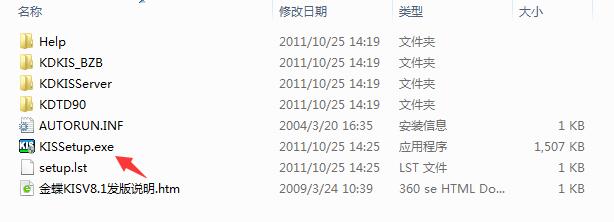
3、打开运行选择金蝶KIS财务软件标准版软件,如下图所示:
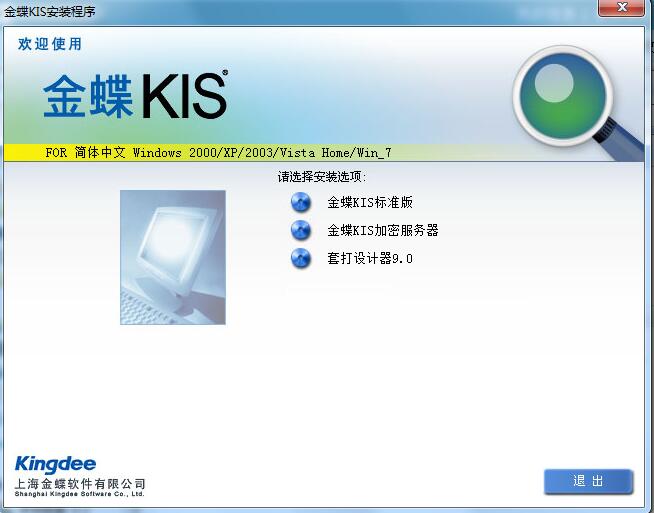
4、打开安装向导,如下图所示,点击下一步按钮;

5、进入许可证协议界面,如下图所示,点击“是”即可,同意协议;
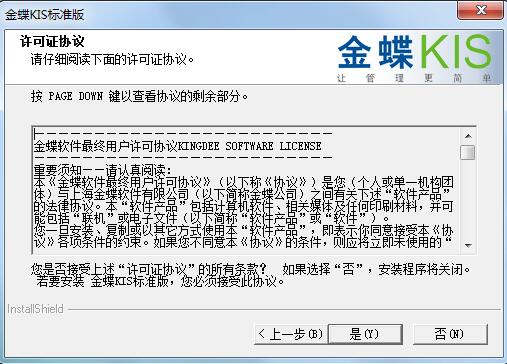
6、出现信息页面,安装软件的注意事项及卸载说明,点击“下一步”即可;

7、填写客户信息,按要求填入,点击“下一步”;
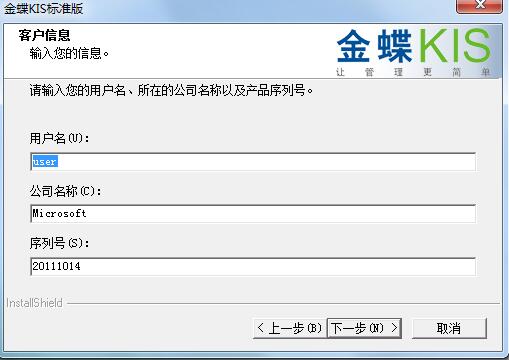
8、 选择软件安装路径,默认安装在C盘,小编建议点击“浏览”按钮修改安装路径,尽量不要安装在系统盘,会占用资源影响电脑运行速度。
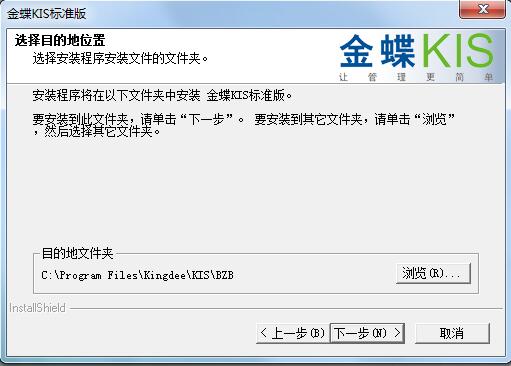
9、等待安装,一会就安装好了。
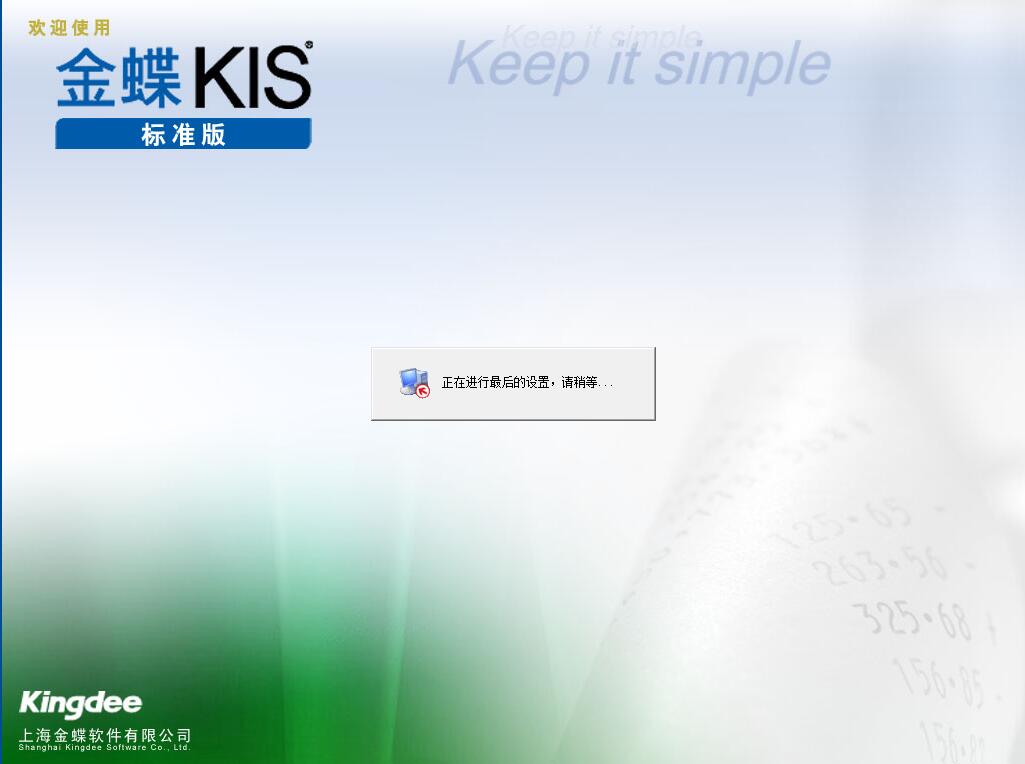
使用方法
金蝶标准版财务软件中启用出纳系统的方法
1、金蝶标准版财务软件有多个版本,不同版本启用方法不同。
2、金蝶标准版和迷你版启用步骤如下:打开金蝶标准版软件,点系统维护-账套选项-税务、银行,在是否进行银行对账前选择是,再填上启用时间,就启用了出纳系统。
3、金蝶专业版在系统点基础设置-系统参数,选择出纳页签,填上启用时间即可。
金蝶标准版核准凭证的方法
金蝶KIS记账王对录入的凭证进行核准时,光标定位于需要核准的凭证上,然后在〖编辑〗菜单中选择〖核准〗选项。
FAQ
金蝶标准版如何调整报表打印格式?
1)行高可以通过属性-报表属性-外观-缺省行高中调整。
2)列宽可以手工拖动。
金蝶标准版如何查询本年度以前月份的报表?
打开报表-点击菜单栏【查看】—【会计期间】,选择需要查看的期间-确定,后再点击【重算】即可。
金蝶标准版如何把报表中显示“0”的单元格显示成空白?
打开报表-选择金额列,点击属性-单元属性-单元属性-数字格式-数值-选最后一种格式,在自定义中把“零”删除,输入空格键-应用-确定。
金蝶标准版如何保存凭证?
在金蝶标准版主界面点击【凭证录入】选项,录入会计科目、金额、凭证字、摘要、日期等内容后,一张会计凭证便完成了,此时如果单击工具条中保存按钮,或是选择编辑菜单中的保存凭证的选项,系统将保存该凭证。
更新日志
1.修复系统管理中需要反复多次开启云模式才能正常开启成功的问题。
2.修复系统管理—私有云服务中云模式和直连模式显示正常,但私有云客户端就是登录不成功的问题。
3.优化客户端登录性能。
4.增加打印到服务端打印机功能,开启位置:控制台-操作-高级设置-启用服务端打印。
5.打印组件优化。
6.重启服务集成终端服务一键修复功能,操作位置:云桌面控制台-操作-重启服务,自动修复终端服务问题。
7.云服务器已离线优化。
8.其他部分优化,包括解决多用户访问的问题、解决Windows组件被更换的问题等。

